Informes
Accedemos al menú principal de informes, seleccionando “Informes” en el menú principal, donde se despliega la siguiente barra.

Dicha barra de menú se divide en 3, primero tenemos el acceso al árbol de informes, es decir a todos los informes que posee Logico (y que tengamos acceso) agrupados por carpetas como veremos más adelante, el segundo grupo muestra los 5 informes más usados por el usuario, de manera que este tiene un acceso rápido a los mismos, y el tercer grupo da acceso al cubo de datos, donde el usuario posee la posibilidad de diseñar sus propios informes.
Informes de Logico
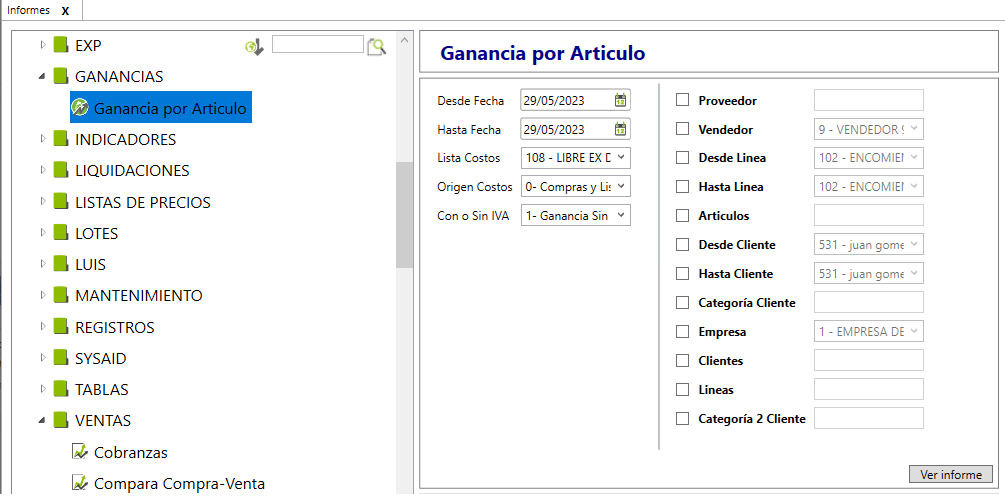
En el árbol que visualizamos a la izquierda, tenemos agrupados por carpeta los informes, dentro de cada carpeta puede haber más carpetas o directamente informes para visualizar.
Al seleccionar un informe, el mismo se abre en la sección derecha de la pantalla, donde solicita los filtros a utilizar para obtener dicho informe.
Los filtros a su vez se dividen en 2, a la izquierda los obligatorios que debemos cargar si o si y a la derecha los opcionales, es decir los utilizamos solo si lo deseamos.
En el ejemplo el informe seleccionado es el de ganancia, a la derecha vemos que nos solicita 5 variables fijas como ser fechas y a la derecha su queremos delimitar aún más la información, por ejemplo, si solo queremos obtener una línea, marcamos el check de las mismas y filtramos.
Luego para visualizar el resultado, damos en Ver Informe
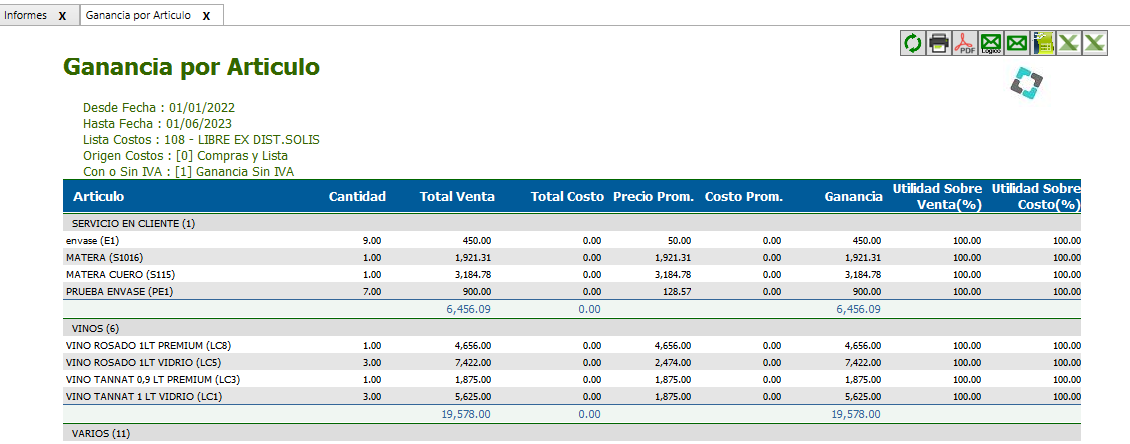
El informe de despliega en una nueva ventana, arriba visualizamos las variables cargadas para este informe y debajo el resultado del mismo, dicho informe se visualiza en un formato HTML con títulos y agrupaciones que facilitan su lectura, arriba a la derecha poseemos las posibles acciones del informe.
El botón ![]() nos permite volver a cargar las variables para actualizar el informe con los nuevos datos, el icono de impresora
nos permite volver a cargar las variables para actualizar el informe con los nuevos datos, el icono de impresora ![]() nos abre el print preview para imprimir el informe, el icono de PDF
nos abre el print preview para imprimir el informe, el icono de PDF ![]() exporta e informe a un documento PDF, el icono de mail Logico
exporta e informe a un documento PDF, el icono de mail Logico ![]() abre una pantalla interna de Logico que nos permite enviar directamente el informe por mail desde el sistema, el siguiente botón de mail
abre una pantalla interna de Logico que nos permite enviar directamente el informe por mail desde el sistema, el siguiente botón de mail ![]() abre (si es posible) el Outlook luego los 3 botones siguientes
abre (si es posible) el Outlook luego los 3 botones siguientes ![]() de exportación a planillas, el primero exporta a openoffice, el segundo a Excel y el tercero abre el documento en Excel (si esta instalado).
de exportación a planillas, el primero exporta a openoffice, el segundo a Excel y el tercero abre el documento en Excel (si esta instalado).
Los informes además pueden poseer hipervínculos, o acciones internas, por ejemplo, desde un informe podemos abrir otro, o podemos ejecutar alguna acción.
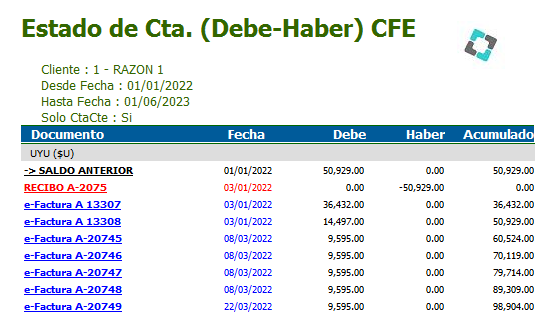
Aquí vemos en azul el hipervínculo para visualizar el documento, si hacemos clic nos abre la venta en la pantalla.
Informes Personalizados
Los informes personalizados los encontraremos en el panel derecho, la imagen muestra cómo se separan los diferentes tipos de informes, ya sean de ventas, compras, etc.
El sistema permite la creación de nuevos informes sin necesidad de generar una nueva versión, es decir es posible crear nuevos informes desde el sistema mismo en el momento (la demora para la creación del informe depende de la complejidad del mismo).
Informes Web
Los informes Web se encuentran en la parte izquierda del panel. Son informes “estándar” ó predefinidos, que obtendremos de Internet.
Los informes predefinidos van actualizándose, nosotros debemos descargar estos informes para que tomen los cambios. Tanto para obtener un informe nuevo ó actualizar, hay que presionar el siguiente botón (![]() ) y a continuación nos aparecerá el siguiente cuadro:
) y a continuación nos aparecerá el siguiente cuadro:
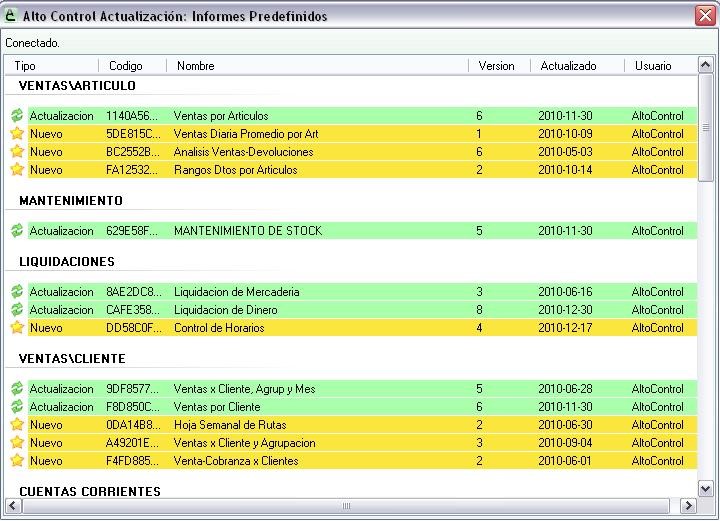
Para navegar por las diferentes carpetas seleccionamos el signo de mas (+) al borde de cada una.
Para visualizar un informe basta hacer doble clic con el botón izquierdo del Mouse sobre el mismo.
Una vez que tenemos el informe presionando los siguientes botones podemos pasarlo a texto (![]() ), imprimirlo (
), imprimirlo (![]() ), obtener una vista previa (
), obtener una vista previa (![]() ), adjuntar a un e-mail (
), adjuntar a un e-mail (![]() ) o exportarlo a un documento de Excel (
) o exportarlo a un documento de Excel (![]() ).
).
